Outlook es una de las plataformas de correos electrónicos más usadas a nivel mundial en parte porque Microsoft compro e integro el servicio Hotmail con su Outlook. De esta forma, cuando el número de usuarios de Outlook se cuentan por millones. Todo esto convierte a Outlook como una de las mejores formas para realizar tácticas o estrategias de publicitarias y de marketing utilizando por ejemplo técnicas de seguimiento mediante el uso de pixeles en imágenes.
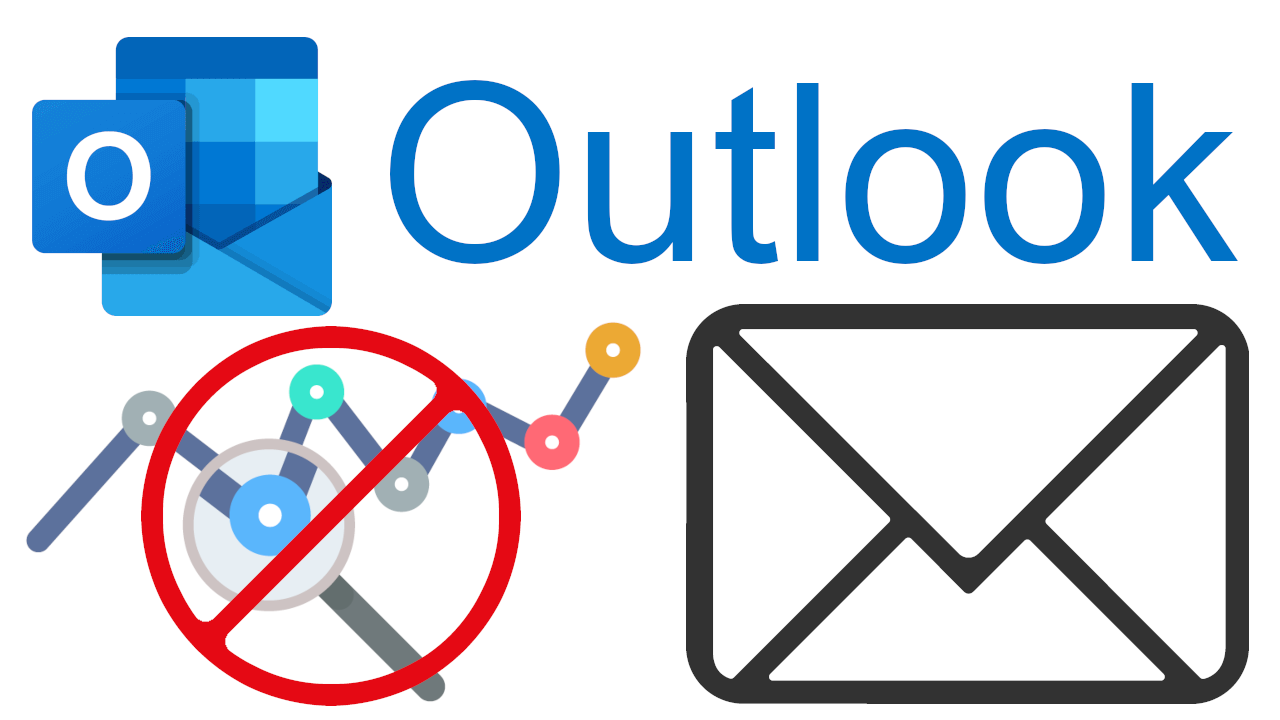
Relacionado: Como bloquear correos procedentes de un país Especifico | Outlook
Una de las técnicas de seguimiento de usuario en estrategias de marketing mediante correos electrónicos es el uso de imágenes de píxeles. Esta técnica puede usarse en cualquier plataforma de correos electrónicos como Outlook, aunque éticamente es más que cuestionable ya que el seguimiento de usuarios mediante pixeles de imágenes en correo electrónico no es algo evidente y en la inmensa cantidad de los casos el usuario no es consciente del mismo.
Gracias a los Pixeles de imágenes incluidos en correos electrónicos, permite a las empresas recopilar cierta información acerca d ellos usuarios que los reciben. Estos datos pueden ser usados por las empresas para posteriormente personalizar y dirigir sus campañas publicitarias basadas en os datos obtenidos mediante el pixel.
Afortunadamente, el cliente de correos electrónicos como Outlook ofrecen diferentes funciones y configuraciones para evitar que empresas puedan realizar el seguimiento de usuarios mediante la inclusión de pixeles mediante imágenes en los correos electrónicos. Concretamente podremos lograr que Outlook impida la descarga automática de imágenes de terceros o enrutarlas a través de servidores proxy para evitar que la imagen incluida en el correo electrónico recopile y envíe información a la empresa que te lo envía.
Tabla de Contenidos
Dicho esto, a continuación, te mostramos paso a paso como evitar el seguimiento en correos electrónicos mediante imágenes de pixeles en el cliente de correo electrónico de Outlook:
Como desactivar el seguimiento en correos electrónicos mediante pixeles incrustados desde Outlook.
1. Abre el cliente de correos electrónicos de Outlook en tu ordenador.
2. Haz clic en la pestaña: Archivo
![]()
3. En el menú izquierdo de la pantalla tendrás que hacer clic en: Opciones
![]()
4. Se abrirá una nueva ventana en la que tienes que situarte en la sección: Centro de confianza
5. Ahora en la parte central de la pantalla tienes que seleccionar el botón: Configurar centro de confianza.
6. Otra nueva ventana se abrirá en la cual tienes que situarte en la sección: Descarga automática
7. Aquí en la parte central de la ventana deberás marcar estas dos opciones:
- No descargar imágenes automáticamente en mensajes de correo electrónico estándar de HTML o en elementos RSS
- No descargar imágenes en los mensajes de correo electrónico HTML cifrados o firmados
8. No te olvides hacer clic en el botón Aceptar para guardar la nueva configuración
9. A partir de este momento, se bloqueará los servicios de seguimiento y protegerá su privacidad al garantizar que Outlook verifique la validez de las direcciones de correo electrónico.
![]()
Como desactivar el seguimiento en correos electrónicos mediante pixeles incrustados desde Outlook Web.
1. Accede a Outlook.com en tu navegador web
2. Inicia sesión en tu cuenta.
3. Una vez dentro de tu cuenta debes hacer clic en el icono de engranaje.
4. Un nuevo menú se abrirá en el que debes seleccionar: Ver todas las configuraciones de Outlook
![]()
5. En la nueva ventana tendrás que dirigirte a: General Privacidad y Datos
6. Ahora en la parte principal de esta ventana tendrás que localizar la sección: Imágenes Externas
7. Bajo esta sección tendrás que activar la opción: Usar siempre el servicio de Outlook para cargar las imágenes.
8. Ahora tendrás que hacer clic en el botón Azul: Guardar
9. A partir de este momento, no se realizará el seguimiento por pixeles en correos electrónicos recibidos en Outlook.
![]()
Como desactivar el seguimiento mediante pixeles incrustados en correos electrónicos recibidos en Outlook en Android y iPhone
1. Abre la app Outlook de iPhone o Android
2. Una vez abierto tendrás que pulsar en tu foto o inicial de perfil de la esquina superior izquierda de la pantalla.
3. Esto desplegará un menú en el que tendrás que seleccionar el icono de: Engranaje
4. Llegarás a una nueva pantalla en la que tienes que seleccionar tu cuenta de correo electrónico.
5. En esta ultima pantalla tendrás que activar el interruptor de la opción: Bloquear imágenes externas.
6. Listo, ya estarás evitando el seguimiento por pixeles incrustados en correos electrónicos y recibidos en Outlook.
![]()
